
【FUJIFILM クラシックネガ 再現プリセット】ゆきおみのネガクラシックはiPhone・スマホ・他社一眼のJPEG・RAWで簡単に使えます。
こんにちは。ゆきおみの子育てカメラブログを運営しています、ゆきおみです。
昔販売されていたネガフィルムSUPERIAをモデルとして作られたフィルムシミュレーション
クラシックネガ
をご存知でしょうか?詳しい話は公式ページ「X-Pro3 Stories, #2 銀塩フィルムから学ぶ」を読んでいただくとして…
僕はこの色の虜になりました。デジタルでフィルムを再現するフィルターの中でも、深い色味と独特の色のノスタルジー…
今っぽく言うとひたすらエモいです。

このフィルムシミュレーションの唯一の難点はコンデジのX100V、レンズ交換式カメラのX-PRO3、X-T4でしか使用できないこと。
スマホのカメラで使えたら…他社の一眼で使えたら…そんな想いを形にしました。
厳密に一緒ではありませんので、クラシックネガ風ではありますが、このnoteの内容は
PC版Lightroom CC / Lightroom Classic CC(月額サブスク型)だけでなく、モバイル版Lightroom CC(無料)でも使えるプリセット。
それがゆきおみのネガクラシックです。

(安直な名前ですみません汗)
僕はX-T4を購入していますので、実際に写真を並べて制作しました。

肝心の出来ですが、見ていただくのが1番ですよね。
・元データ(RAW+Adobe 標準・カラー)
・クラシックネガ撮って出し
・ゆきおみのネガクラシック適応
の順で並べてみます。



ほんの少し赤みが強く見えますがこれはクラシックネガの特徴とも言えるうえ、FUJIFILMだけでなく他のスマホやデジイチも考えた結果の調整となっています。
プリセットをあてるだけで十分にフィルム感は出ます。
ただ、自分で微調整されたい方もいらっしゃると思いますので、十分に調整の幅があるように設定してありますのでご安心ください。

先ほどの写真の色かぶり補正をちょっと動かしただけでこの状態になります。
厳密にいえばiPhone用のチューニング、Xperia用のチューニング、SONY α7 III用のチューニング…さらにはレンズによる色の出方の違い…色々なことを考えてプリセットは作るべきです。
カラーチェッカーを用いて色々試してみましたが、全機種対応というのは非常に難しい…というか無理。

理想ではAdobeのように各機種ごとのプリセットを用意するべきですが、個人で作るにはさすがに現実的ではありません…そこでゆきおみのネガクラシックでは、
・色温度
・色かぶり補正
・ハイライト
・シャドウ
・白レベル
・黒レベル
の項目は機種ごとに微調整を十分にできるように、一切触らずにプリセットを作っております。
以上がこのプリセットについての説明です。
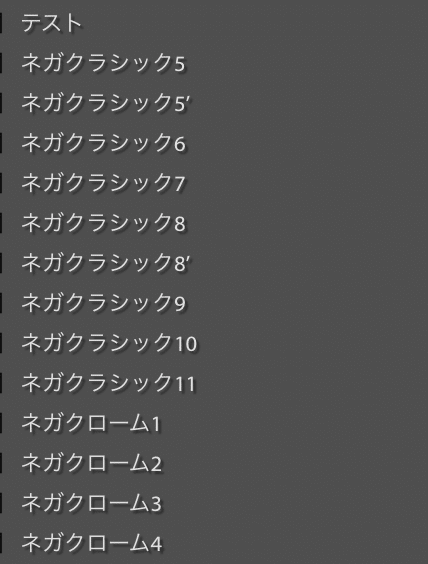
かなり時間をかけて試行錯誤してきました。失敗作は消したのも含めると20以上…。ようやくいい感じにできたな、というプリセットです。
僕はこのフィルムシミュレーション、クラシックネガが本当に好きです。
このプリセットをキッカケにデジタル一眼、本家本元のフジフイルム様、Lightroomの現像方法などに興味を持ってもらえたら嬉しいな、と思います。
さて、ここからは実際の使用までの説明です。
プリセットの使用方法
まずはスマホで使えるようにします。
(PC版Lightroomが使える方はそちらで読み込んだ方が速いはずですのでPC版Lightroom CCを使用できる方をお読みください)
モバイル版Lightroom CCのダウンロード
GooglePlayやApp Storeで「モバイル ライトルーム」とかで調べると出てくるのでダウンロードしてください。
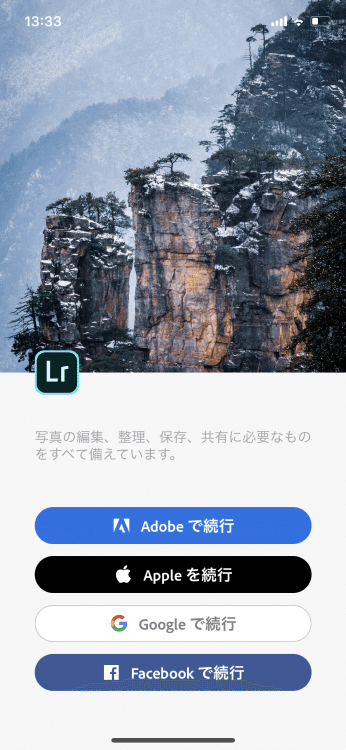
好きな方法で続行してください。
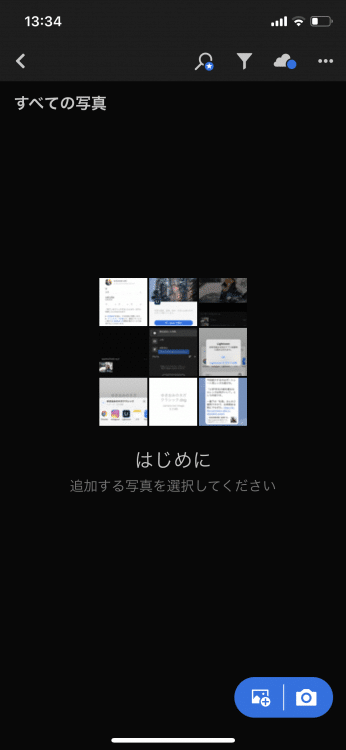
右下の+マークで画像を読み込むことができます。
さて、ここで購入ゾーンにあるdngファイルをダウンロードして下さい。
このdngファイルは画像ファイルです。 ダウンロードした場所を覚えておいてくださいね。
先ほどのLightroomに戻り画像を追加、ファイルからを選んでください。

先ほどゆきおみのネガクラシックを読み込みます。

画像が読み込まれたら画像をクリック、下記状態にしてください。
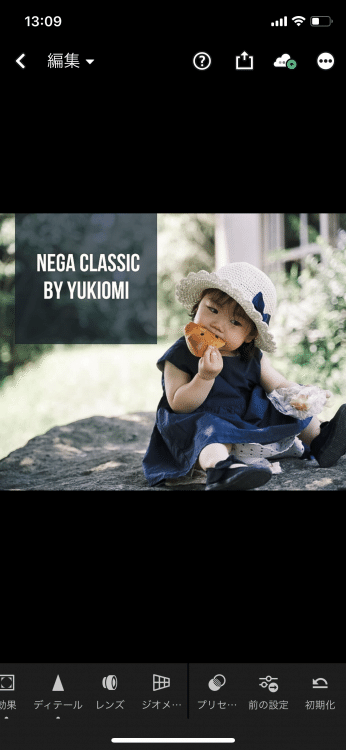
右上の雲の横の「…」プリセットがありますので、そこをタップ。

適当なプリセット名をつけて準備完了です。
この方法で取り込んだ場合、スマホのカメラやスクショもプリセットを当てることができます。

やたらレトロな待ち受け画面。
PC版Lightroom CCを使用できる方
PCに購入ゾーンにあるxmpファイルをダウンロード・読み込んでください。
Lightroom Classic CCの場合、左上の「プリセット」の横の+マークで読み込めます。

Lightroom CCの場合、右下の「プリセット」の横の…マークで読み込めます。

この方法だと一眼のJPEG / RAWファイル以外はプリセットを適応できません。
スマホで作業を行うか、プロファイルを(Adobeカラー)に変更してプリセットを新規に登録してください。
プリセットを使ってみましょう
トップの画面からプリセットを使いたい写真を選んで下の状態にしてください。

下にいろんな項目がありますので、その中からプリセット(上の画像だと右から3番目)を選んでください。
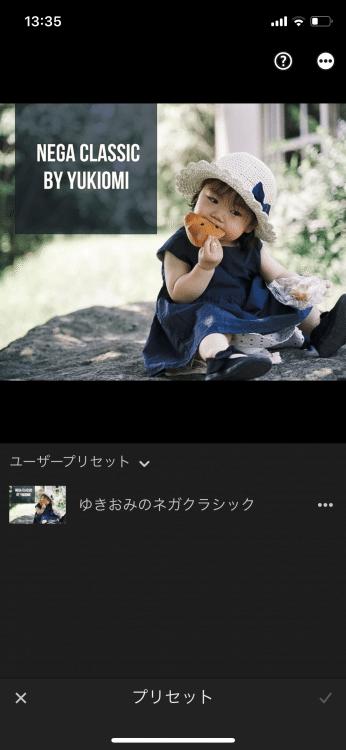
先ほど保存したプリセットがありますので、タップすると適応できます。
後は上の雲の左側のボタンをタップすればカメラロールに保存できます。これでスマホの中にある写真にプリセットを適応できました。


バッチリですね!
なお、支払方法は「クレジットカード」と「携帯キャリア決済(docomo,au,SoftBank)」から選べます。いかなる理由であっても返金はできませんのであらかじめご了承下さい。
プリセットにもしご不満がありましたら、返金はできませんがゆきおみの子育てカメラブログからLINEで詳しく教えて頂けますと改良できるかもしれません。
さらなる進化にご協力いただけると幸いです。
また、当プリセットが満足いただけましたら、
・下のハート(スキ)をタップ
・SNSなどで感想
いただけると大変嬉しいですし、今後他のプリセットを制作するモチベーションになりますので是非よろしくお願いします。
ここから先は
¥ 1,000
この記事が気に入ったらサポートをしてみませんか?
